In questa guida ti illustrerò la funzione IMPORTXML in Google Sheets. Questa funzione estremamente utile ti permette di estrarre dati da qualsiasi URL. Che tu sia interessato a notizie finanziarie in tempo reale, quotazioni di borsa o altre informazioni da siti web strutturati, IMPORTXML ti sarà d'aiuto. In questo tutorial ci concentreremo sul sito finanzen.net e attraverso alcuni esempi chiariremo il funzionamento della funzione IMPORTXML.
Punti principali
La funzione IMPORTXML in Google Sheets ti consente di importare dati strutturati da qualsiasi sito web nel tuo foglio di calcolo. Con questa funzione puoi estrarre specifici elementi come titoli, link o altri dati.
Guida passo dopo passo
Cominciamo con l'applicazione della funzione IMPORTXML.
Innanzitutto apri il sito web da cui desideri estrarre i dati. Nel nostro caso useremo il sito finanzen.net. Puoi copiare l'URL facendo clic sulla barra degli indirizzi del tuo browser e successivamente salvarlo negli appunti premendo i tasti Ctrl + C.
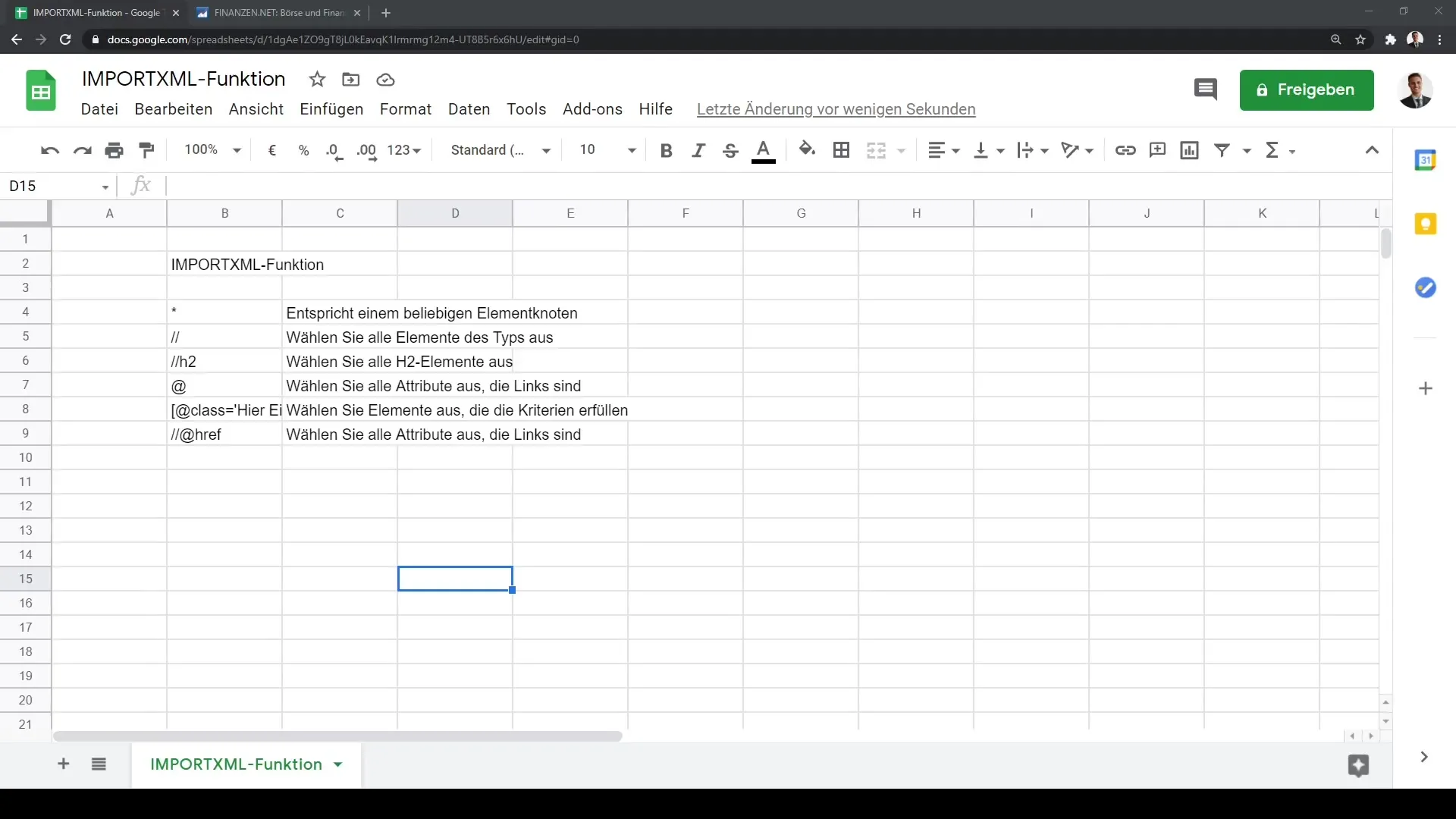
Successivamente apri un foglio di Google vuoto per iniziare il processo. Clicca sulla cella in cui desideri importare i tuoi dati. Adesso inseriamo la funzione IMPORTXML nella cella.
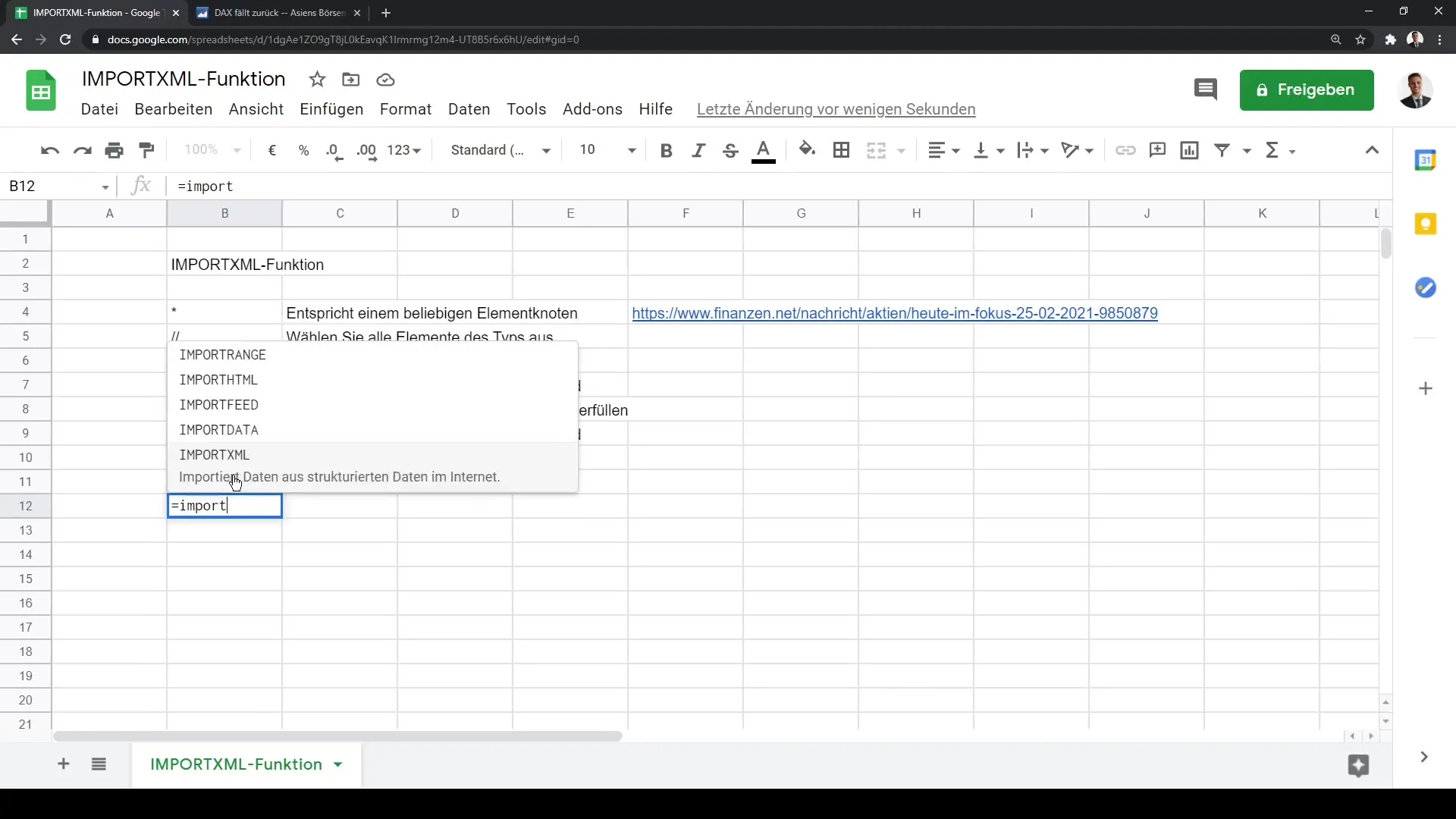
La sintassi per la funzione IMPORTXML è la seguente: IMPORTXML(url; xpath), dove l'url è il sito web da importare e xpath indica il percorso specifico che desideriamo recuperare.
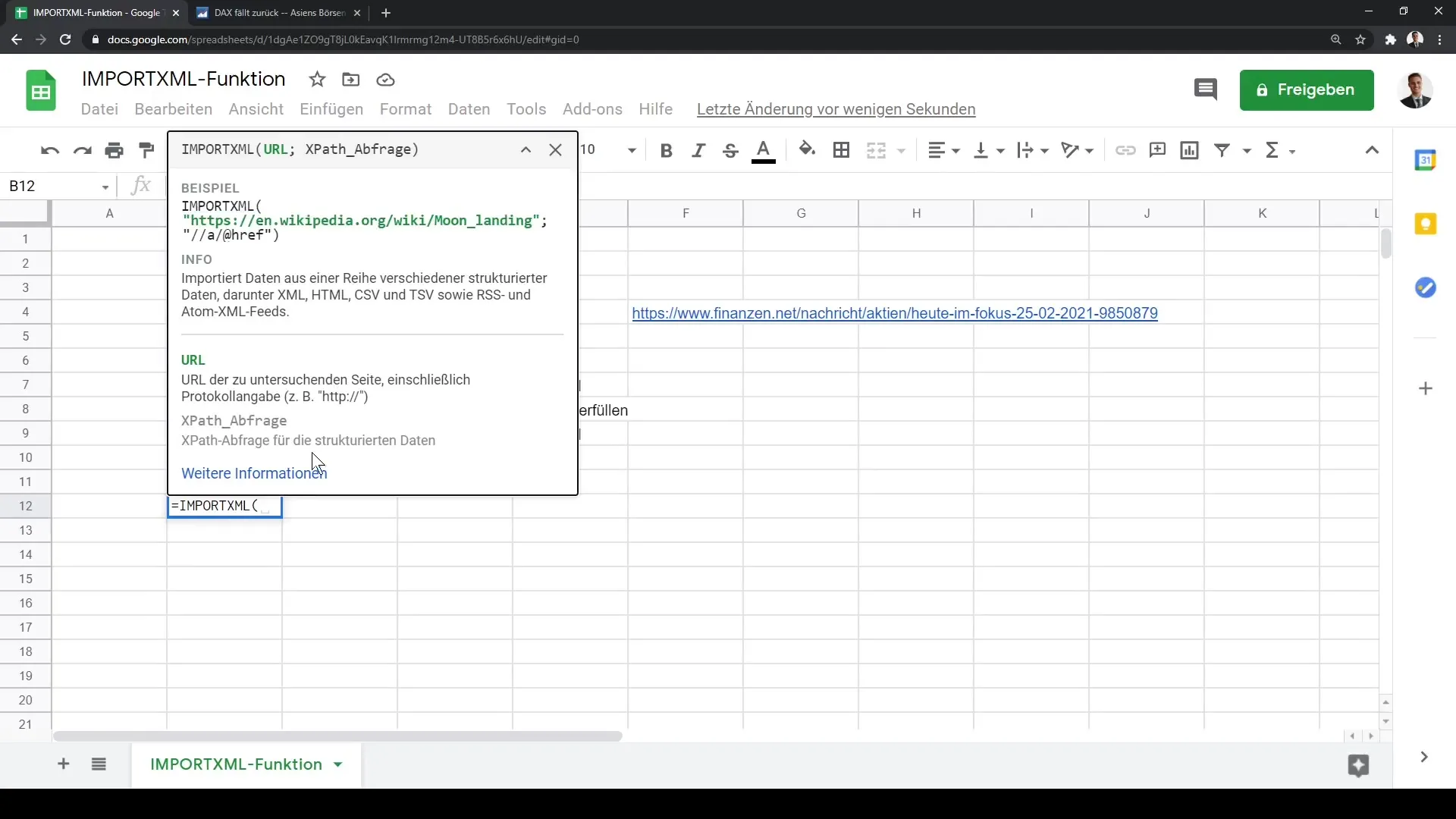
Ora inseriamo l'URL copiato nella funzione. Assicurati di mettere l'URL tra virgolette seguito da un punto e virgola. Ad esempio: IMPORTXML("https://www.finanzen.net"; ...).
Ora possiamo specificare gli elementi che desideriamo ottenere tramite la funzione. Ad esempio, se volessimo estrarre tutti gli elementi H2 nella pagina, possiamo farlo aggiungendo /H2 tra virgolette.
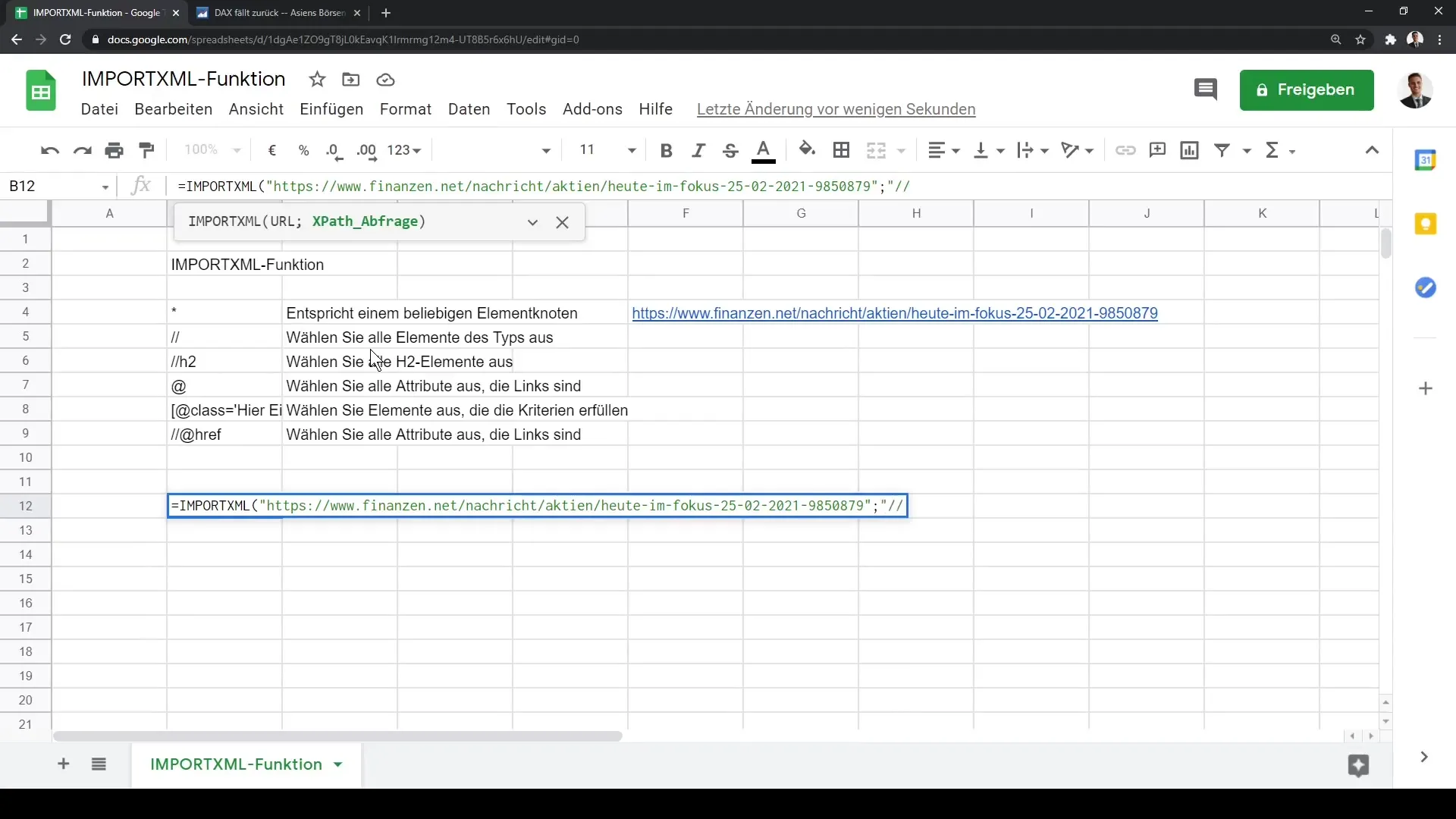
Una volta eseguita la funzione, gli elementi H2 verranno importati direttamente nella nostra tabella. Otterrai un elenco delle ultime notizie finanziarie o degli articoli pubblicati sul sito finanzen.net.
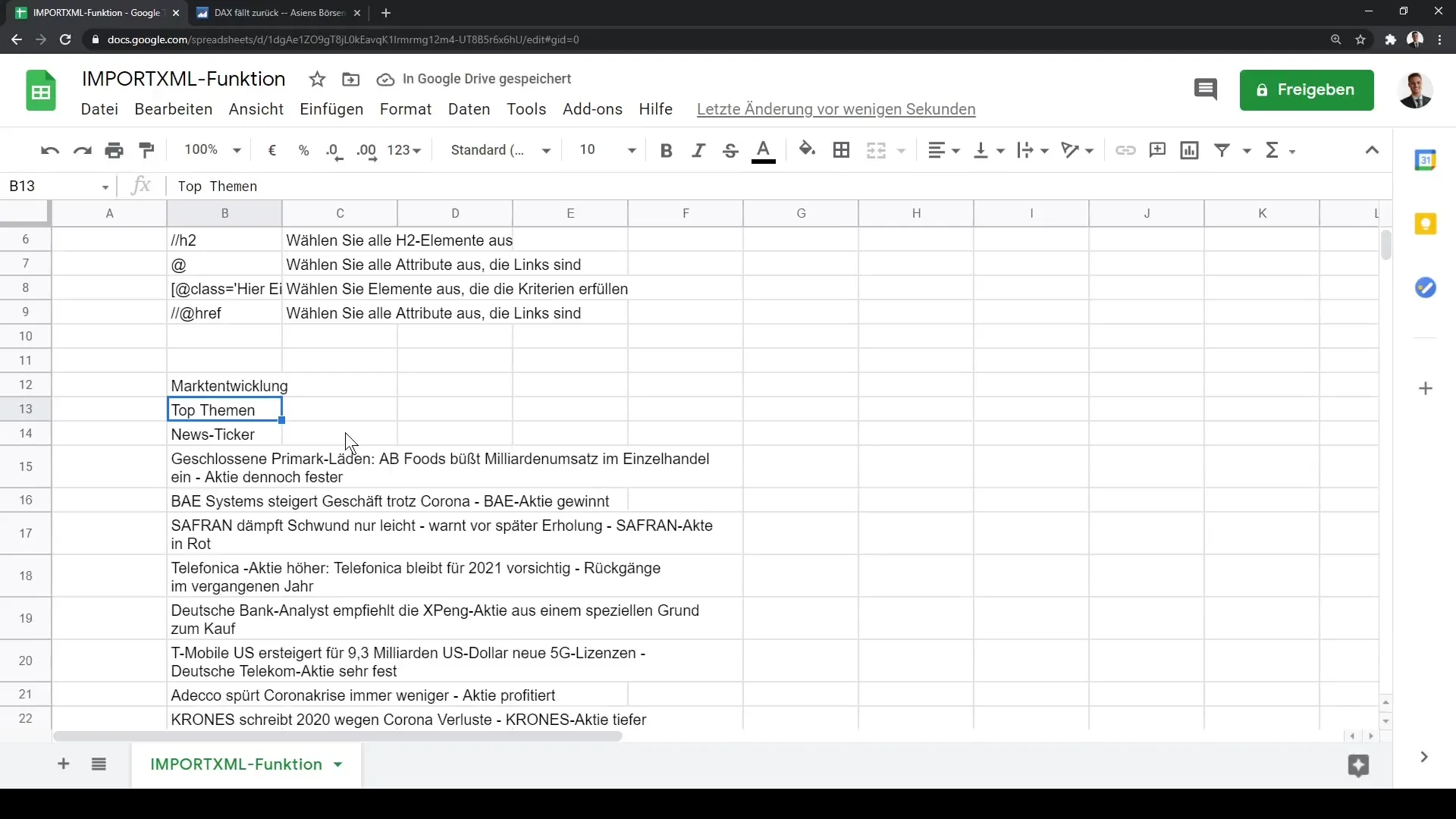
Dopo aver importato gli elementi H2, puoi apportare ulteriori personalizzazioni. Ad esempio, puoi modificare la funzione in modo da recuperare tutti i link sulla pagina. Puoi farlo aggiungendo //a nel tuo XPath. Questo ti restituirà tutti i link presenti sulla pagina.
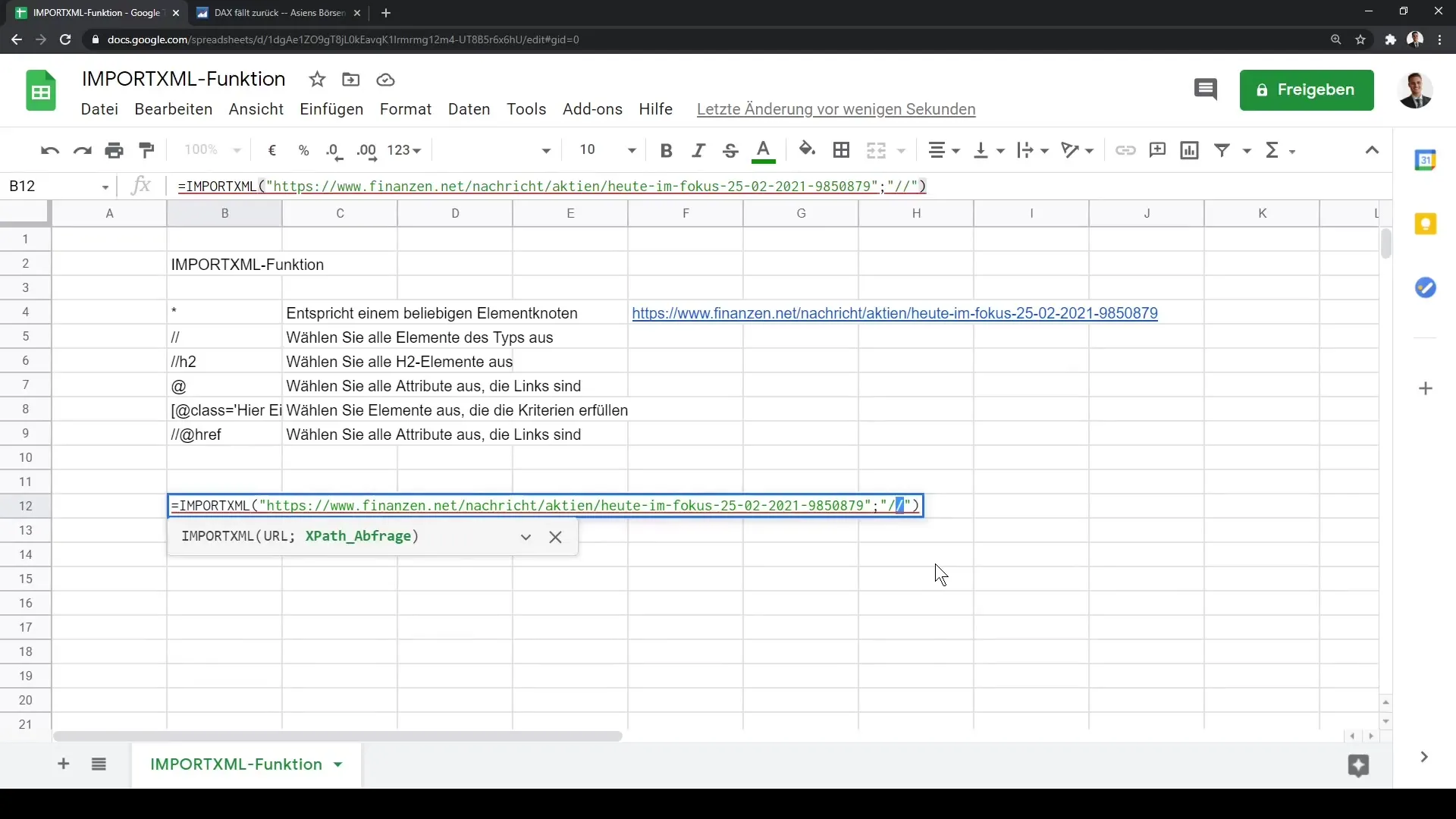
Puoi esaminare facilmente la struttura del sito web aprendo gli strumenti per gli sviluppatori del tuo browser (tasto F12). Questo ti darà una visione generale del codice HTML, consentendoti di comprendere meglio la struttura e di estrarre dati in modo mirato.
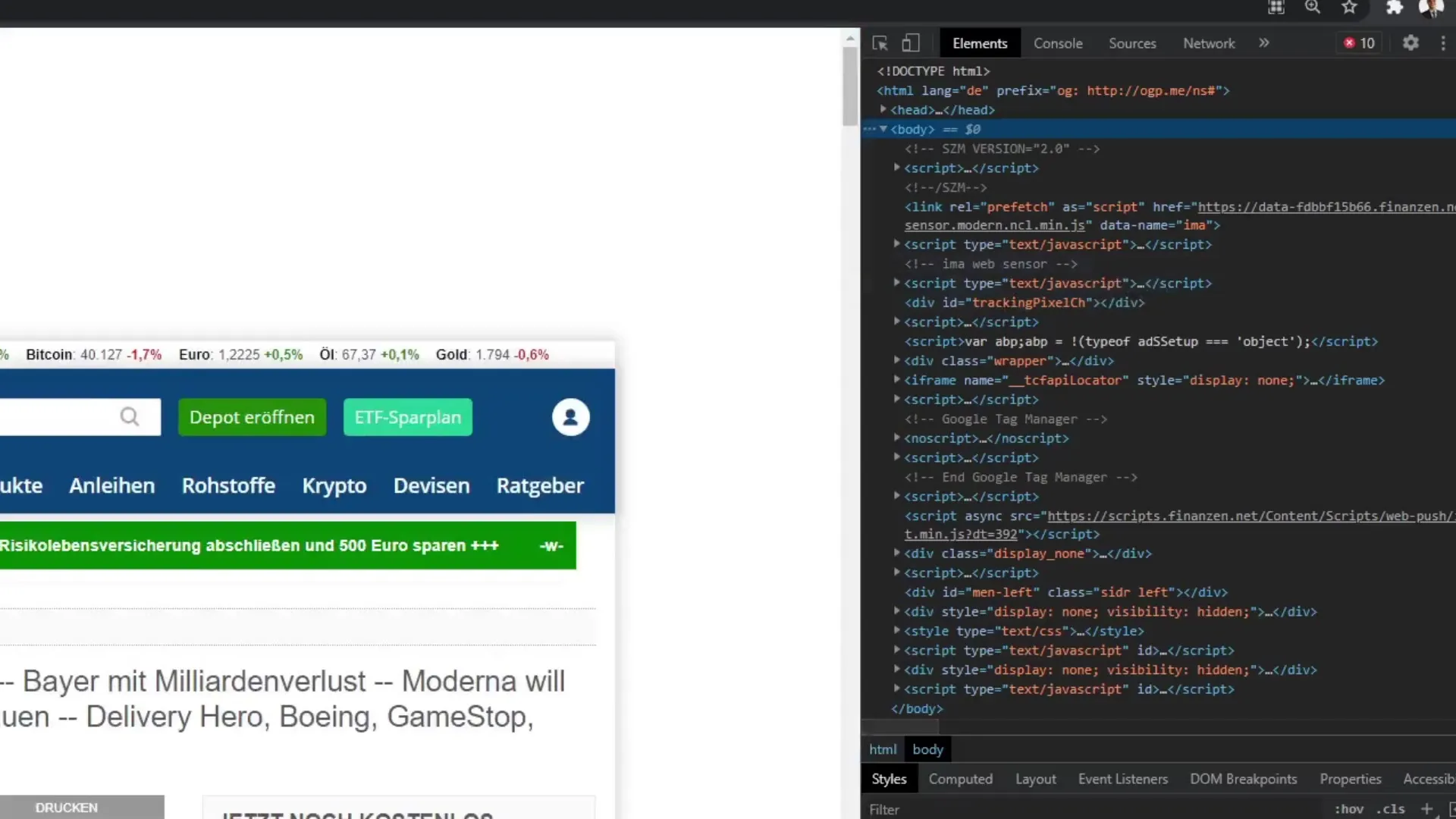
Seguendo tutti questi passaggi, vedrai le ultime notizie aziendali e le quotazioni delle azioni di finanzen.net direttamente nel tuo foglio di Google. Potrai utilizzare questi dati per analisi o per creare report.
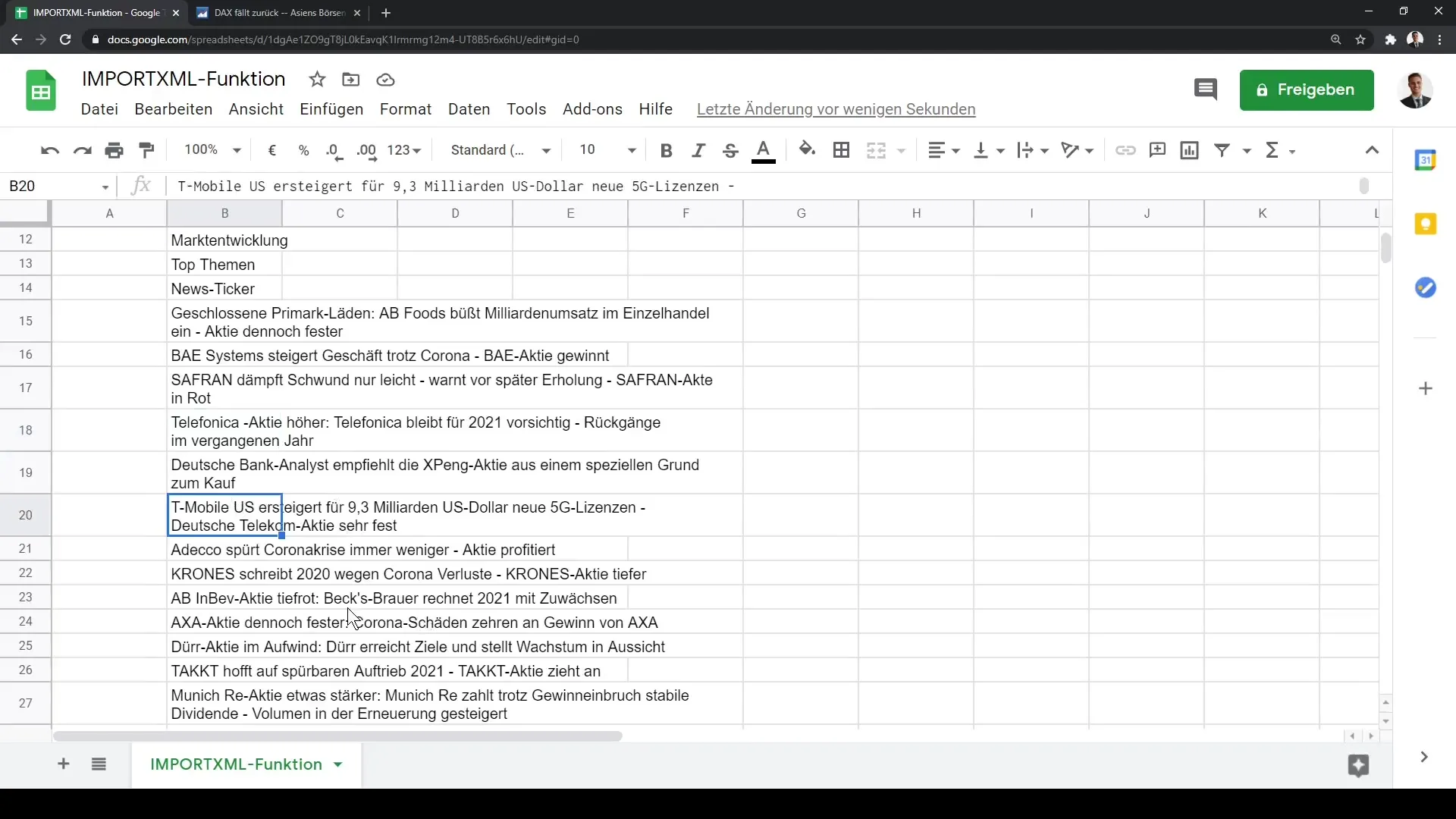
In sintesi, la funzione IMPORTXML ti offre un potente strumento per recuperare dati da Internet e utilizzarli in Google Sheets. Questa funzione può essere espansa secondo le necessità per importare diversi tipi di dati.
Riepilogo
In questa guida hai imparato come estrarre dati da siti web in modo mirato utilizzando la funzione IMPORTXML. Hai appreso come applicare correttamente la funzione, utilizzare la sintassi corretta ed importare diversi elementi da un sito web.
Domande frequenti
Cos'è la funzione IMPORTXML?La funzione IMPORTXML è una funzione di Google Sheets che consente di estrarre dati dai siti web.
Come posso utilizzare IMPORTXML?Puoi utilizzare la funzione IMPORTXML specificando l'URL della pagina e il percorso XPath corrispondente.
Potrei estrarre anche altri elementi?Sì, puoi estrarre diversi elementi come H1, H2, link o immagini utilizzando la corretta sintassi XPath.
Posso recuperare dati da un sito web protetto?No, IMPORTXML può recuperare solo dati da siti web accessibili al pubblico.


